第一部分:配置Qt
1.注意:安装的时候选择对应VS2015的组件(如果是X86 就把32bit勾上)
2.在新建项目的时候,可以选择对应的系统位数。
3.配置Qt 在顶部栏工具-》选项-》kit(这个位置跟版本有关,旧的版本在构建中)
调试器不显示none即可。
4.若调试器显示none
调试器默认情况下是没有的,必须手动下载
在安装过程中,需要勾选“Debugging Tools for Windows”。
5.创建项目并且能够运行即可。
第二部分:opencv配置
1.在工具-》扩展和更新
2.搜索Qt并且安装
3.顶部栏就会出现Qt工具了
4.在Qt vs tools 中打开选项option。配置Qt msv路径 (即第一部分的第一个步骤
5.完成Vs2015和Qt的所有步骤。
1.在VS新建项目 选择QT Gui Application
2.确定之后,next..
3.打开ui设计界面
4.设计好布局之后,选择ui文件 右键并且编译
5.运行程序
第三部分:VS2015+QT+OpenCv 配置
1.项目 右键 属性
2.注意选择对应的位数的系统 (因为我的tesseract 是x86,所以我就配置32位的,和64b
3.配置包含目录(E:\circumstance\opencv3.4.2\opencv\build\
4.配置库目录(E:\circumstance\opencv3.4.2\opencv\build\x
5.配置链接器
debug版本:
opencv_calib3d342d.lib
opencv_core342d.lib
opencv_dnn342d.lib
opencv_features2d342d.lib
opencv_flann342d.lib
opencv_highgui342d.lib
opencv_imgcodecs342d.lib
opencv_imgproc342d.lib
opencv_ml342d.lib
opencv_objdetect342d.lib
opencv_photo342d.lib
opencv_shape342d.lib
opencv_stitching342.lib
opencv_superres342d.lib
opencv_ts342d.lib
opencv_video342d.lib
opencv_videoio342d.lib
opencv_videostab342d.lib
opencv_stitching342d.lib
release版本:
opencv_calib3d342.lib
opencv_core342.lib
opencv_dnn342.lib
opencv_features2d342.lib
opencv_flann342.lib
opencv_highgui342.lib
opencv_imgcodecs342.lib
opencv_imgproc342.lib
opencv_ml342.lib
opencv_objdetect342.lib
opencv_photo342.lib
opencv_shape342.lib
opencv_stitching342.lib
opencv_superres342.lib
opencv_ts342.lib
opencv_video342.lib
opencv_videoio342.lib
opencv_videostab342.lib
opencv_stitching342.lib
6.配置完毕。在Qt中测试 添加opencv语句测试
6.运行完毕,配置完成。
第四部分:Qt+VS2015+OpenCv+Tesseract(3.2.0 x86)
1.编译tesseract 环境文件(参考网上博客 这里不再赘述)
2.将他放置C盘(C:\Program Files (x86)\tesseract)lib和incl
3.配置QT的环境变量
4.在VS中配置 include、lib和链接器
opencv+tesseract几个需要解决的问题:
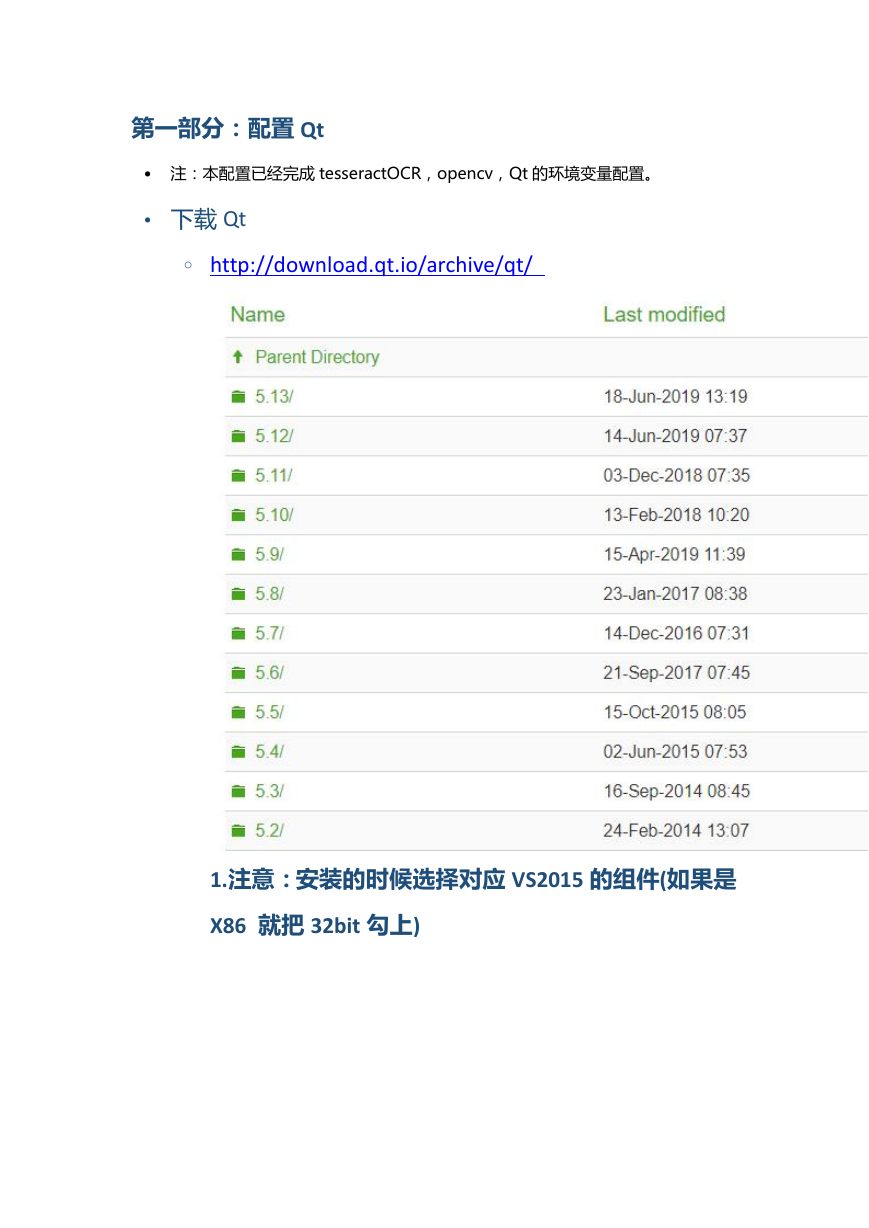
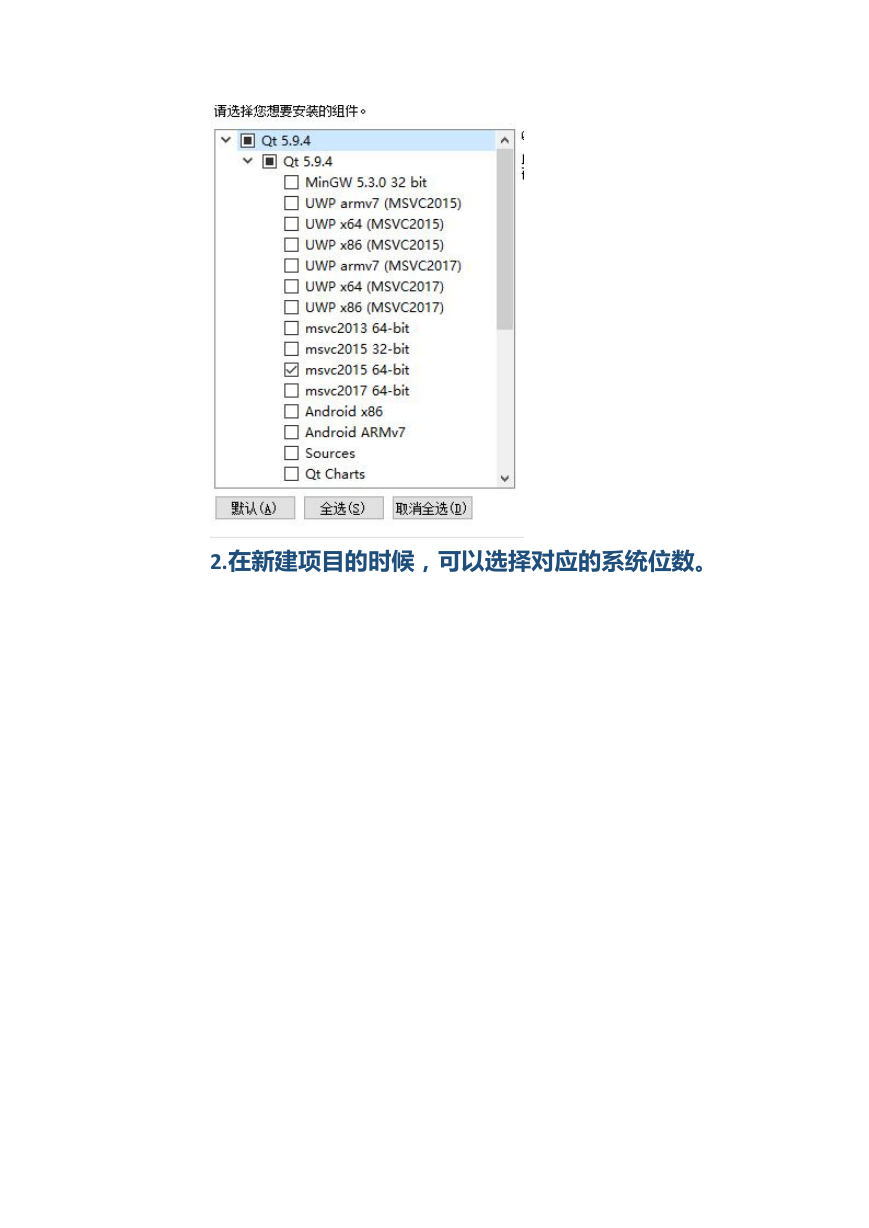

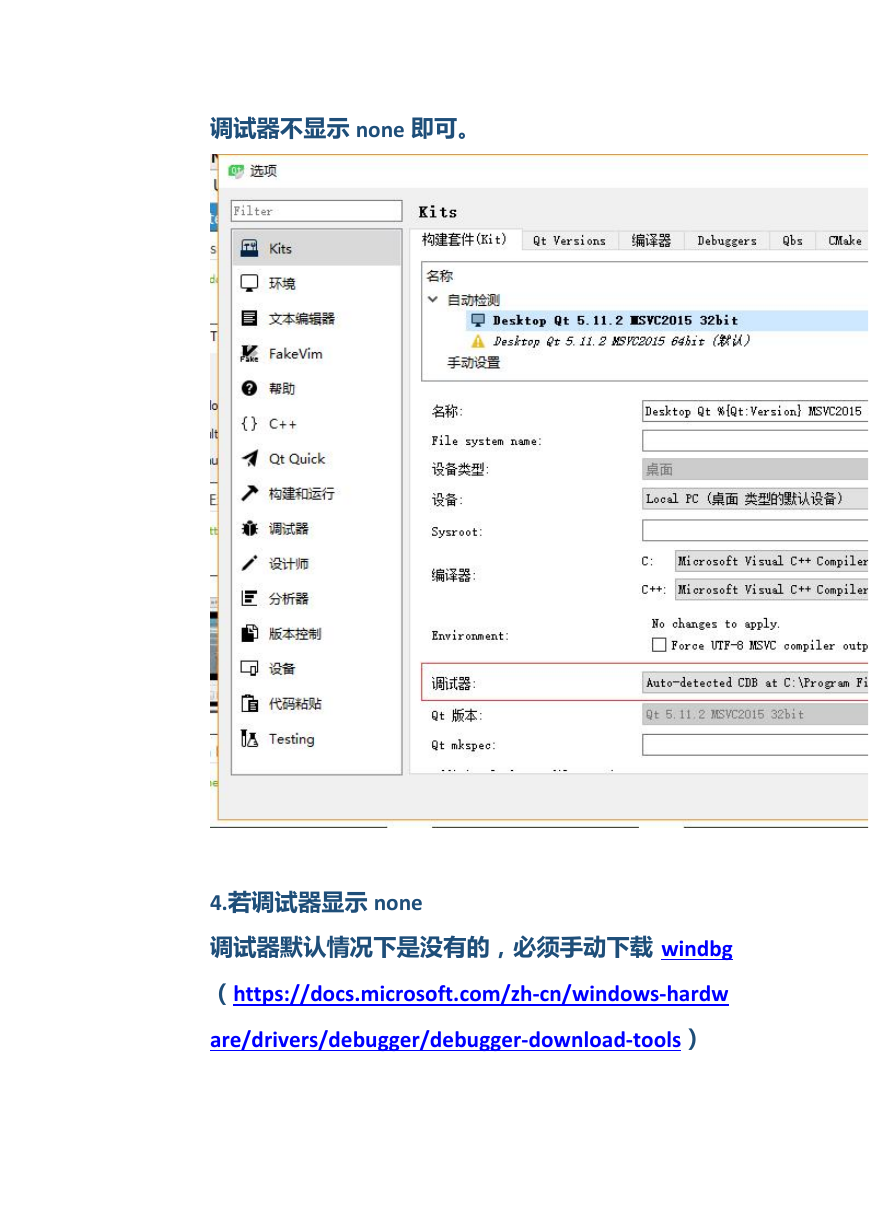

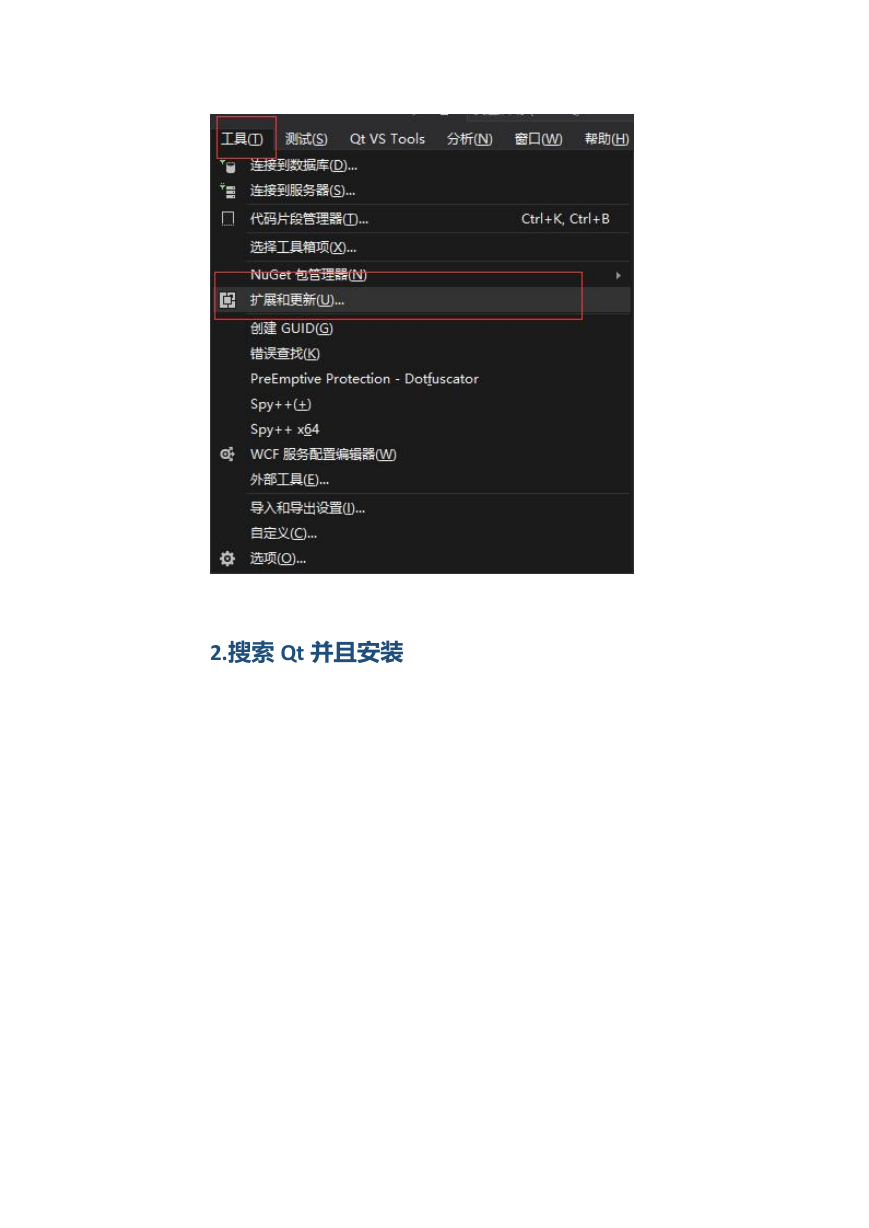
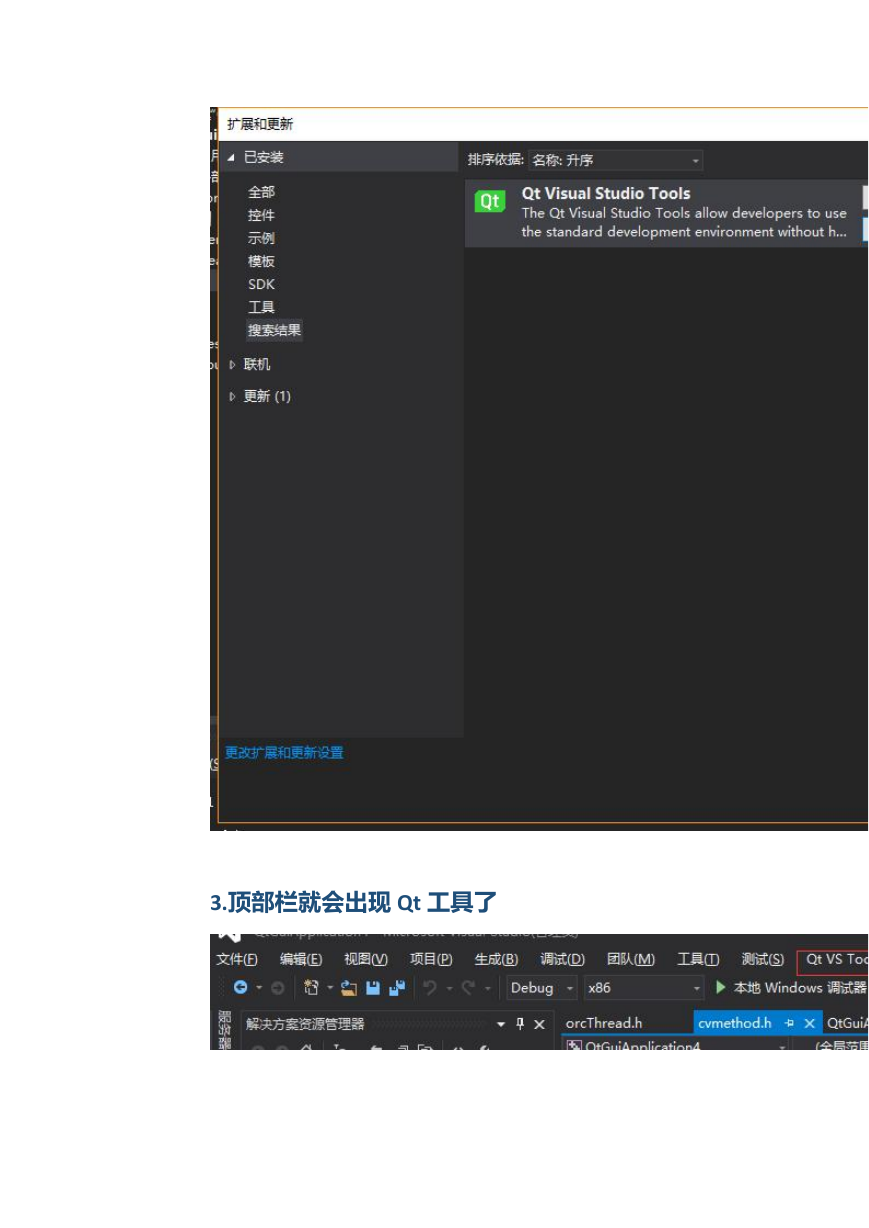
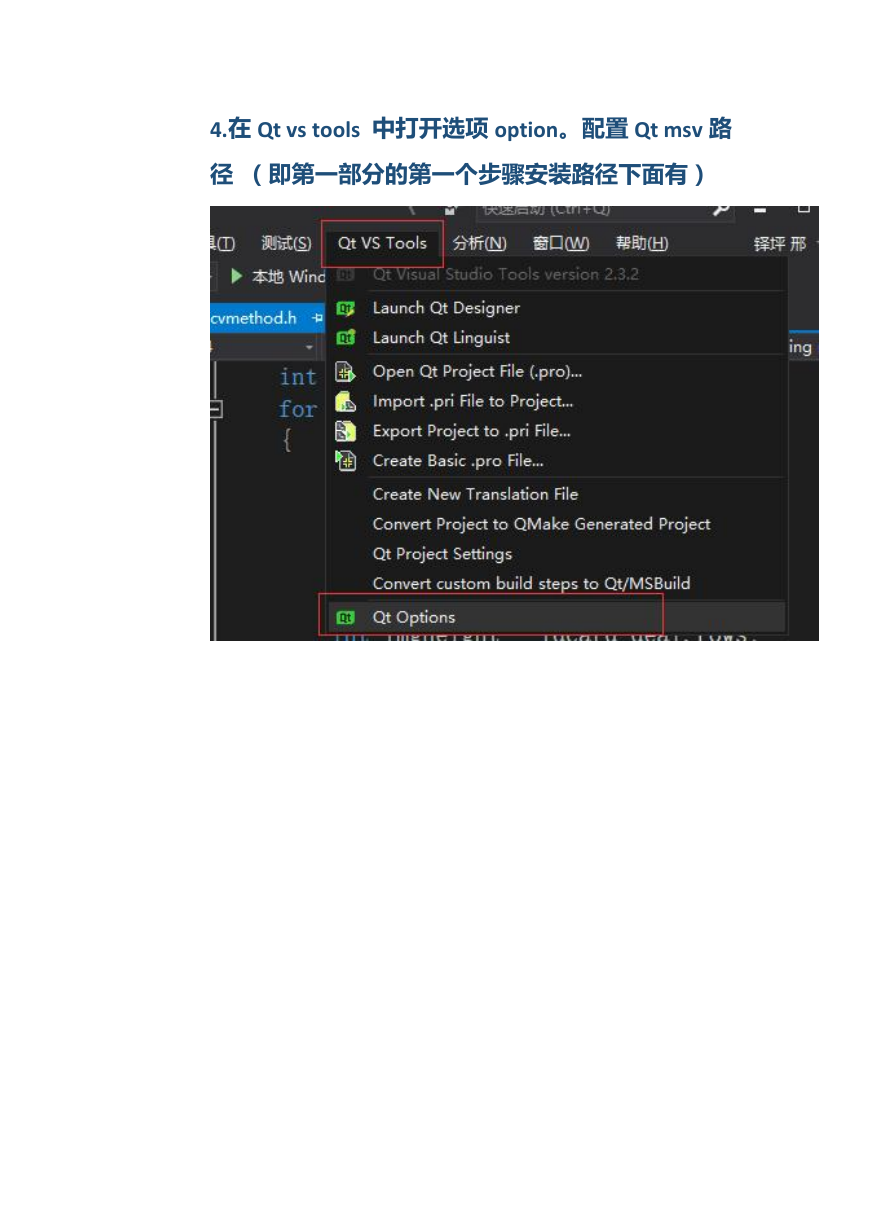
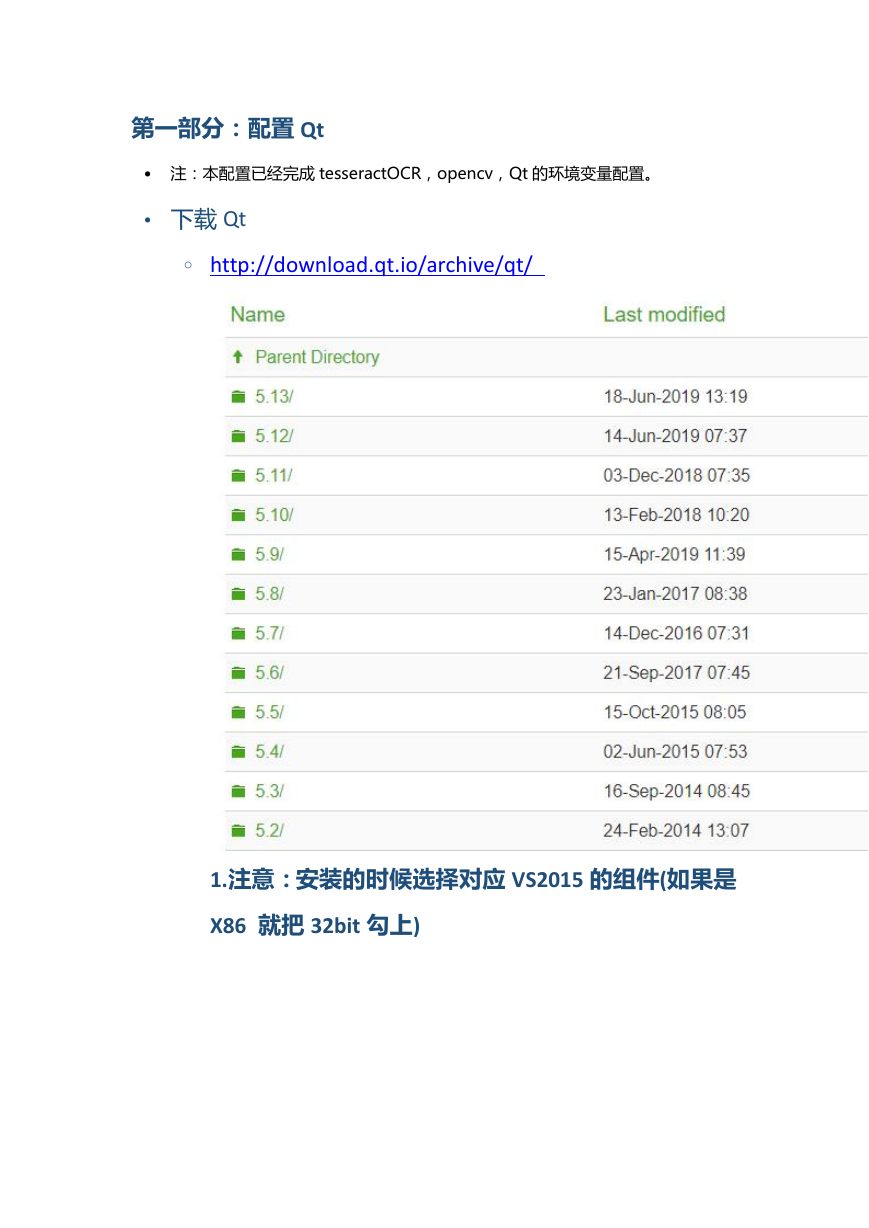
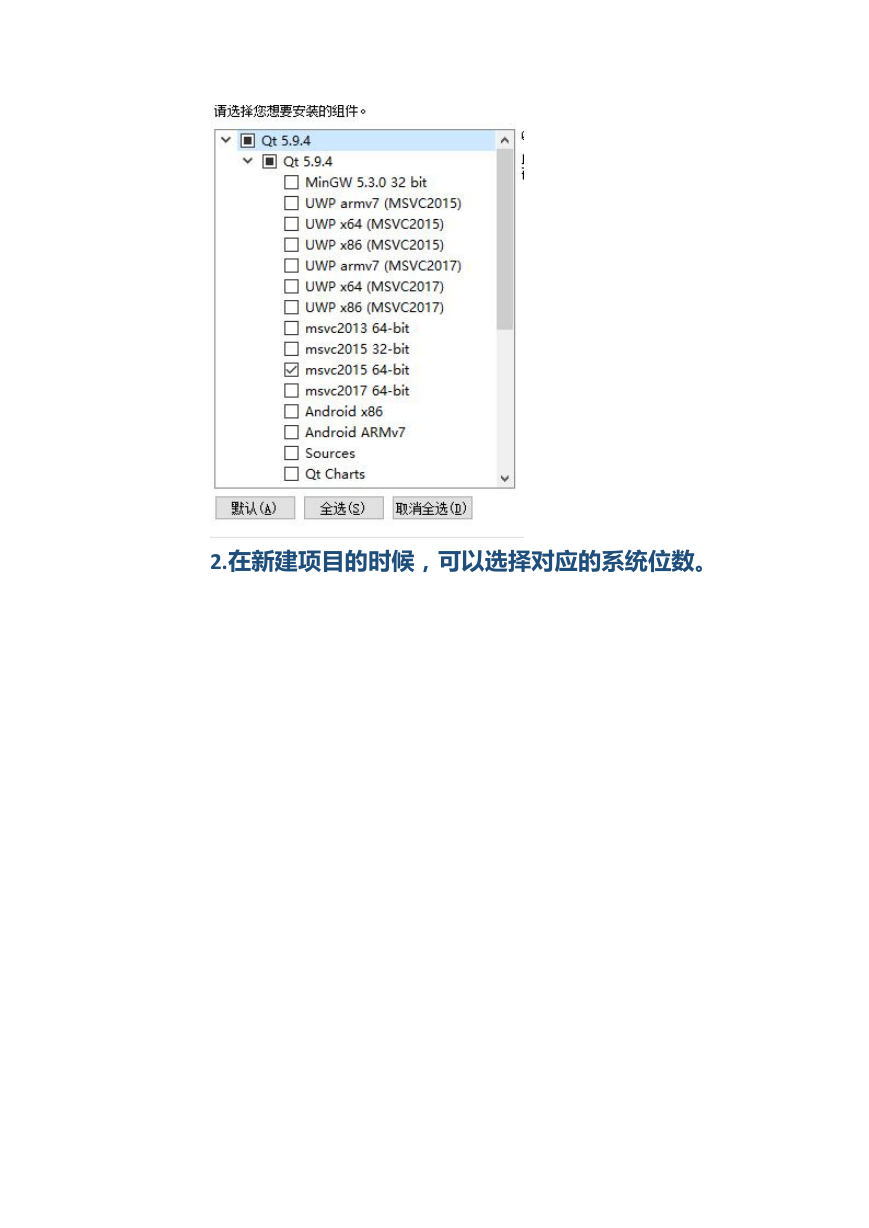

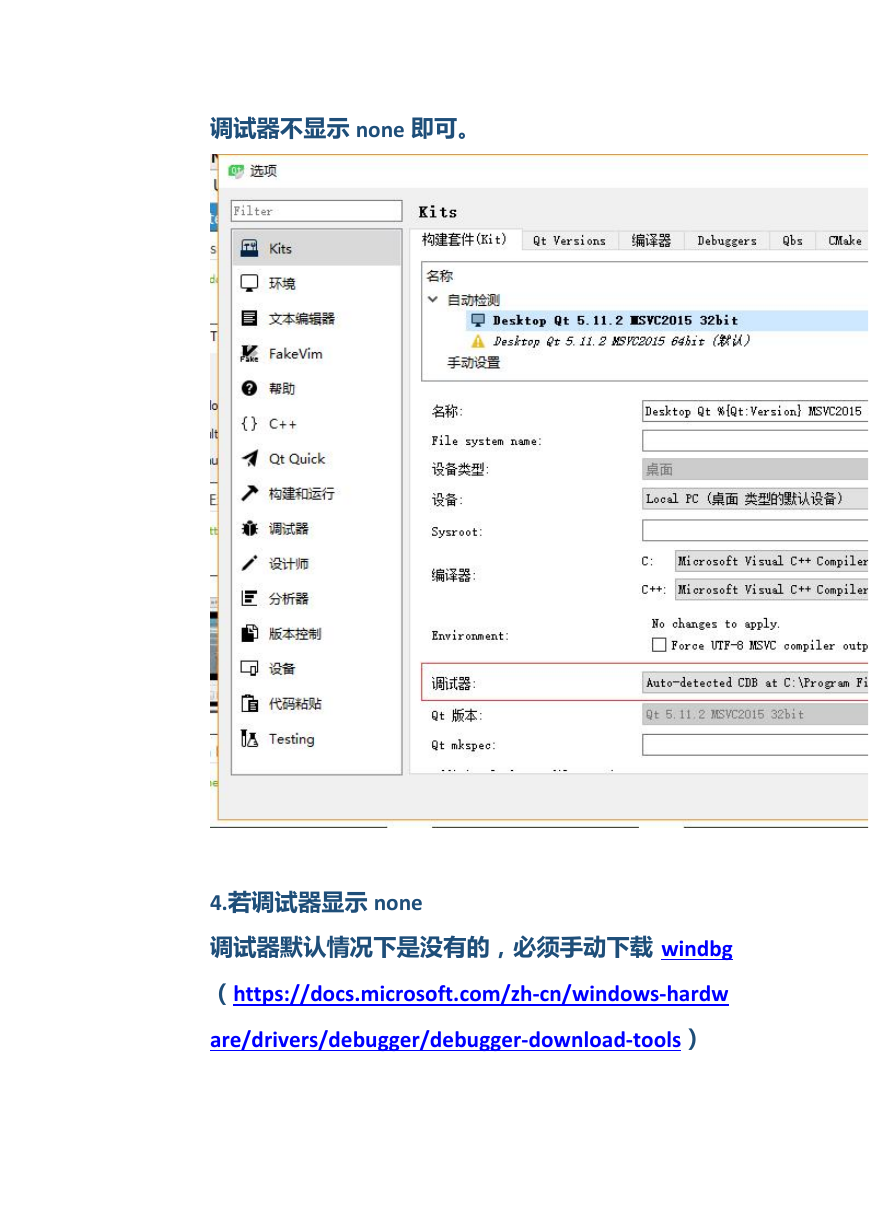

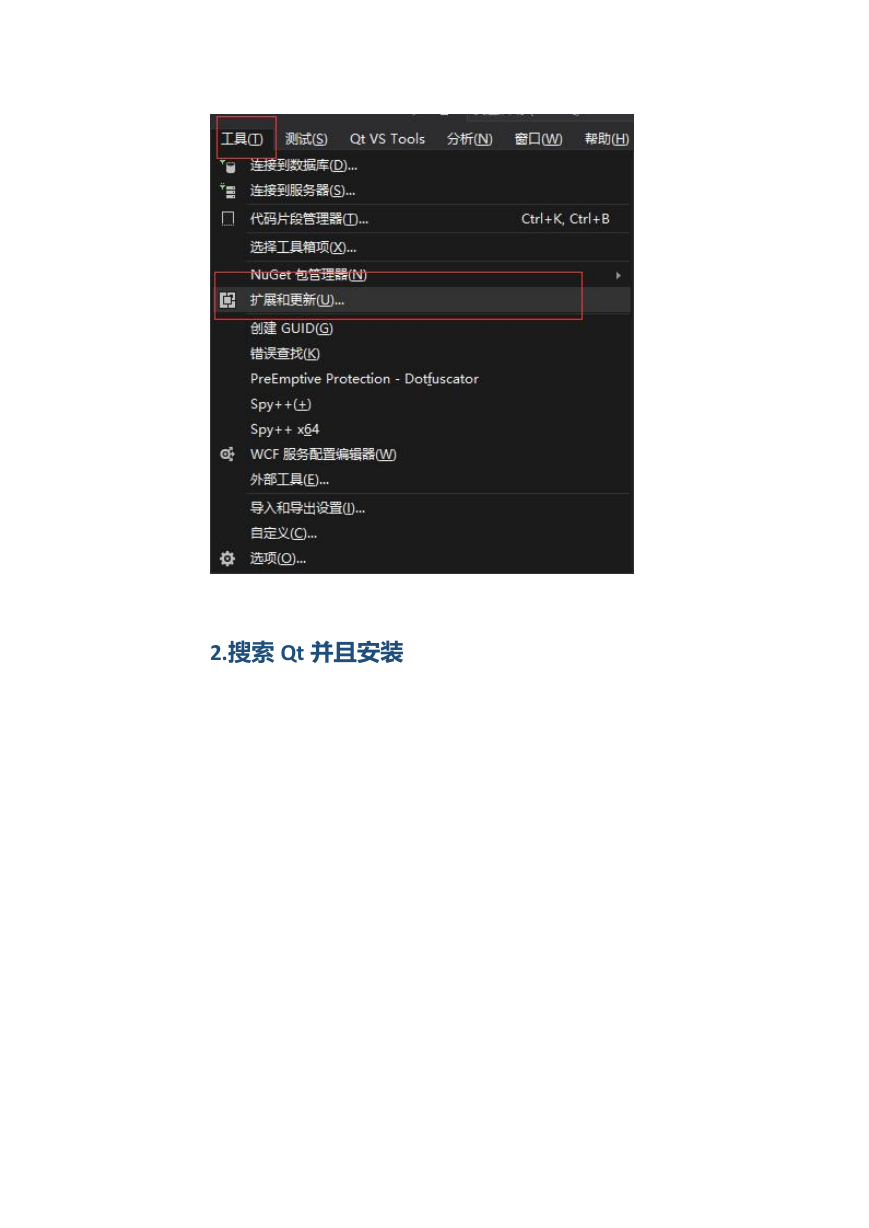
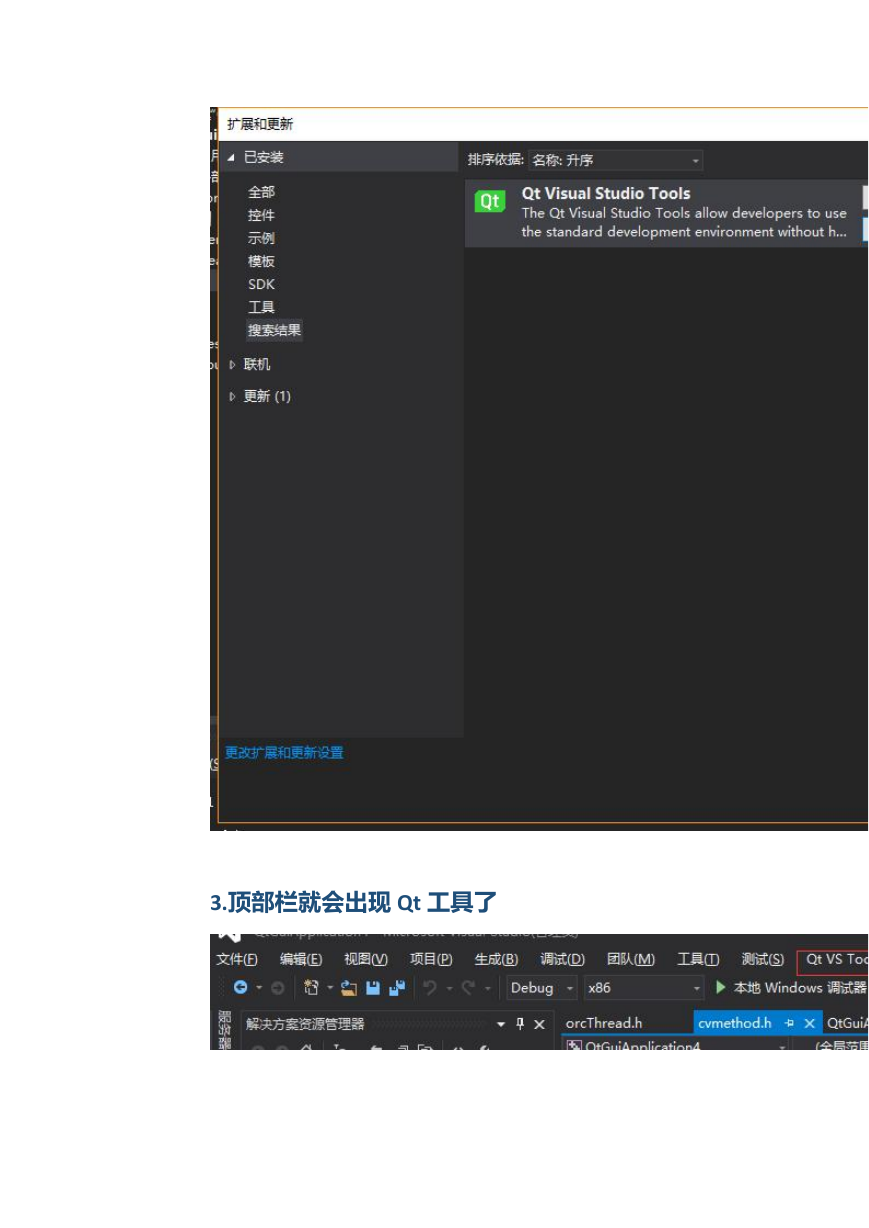
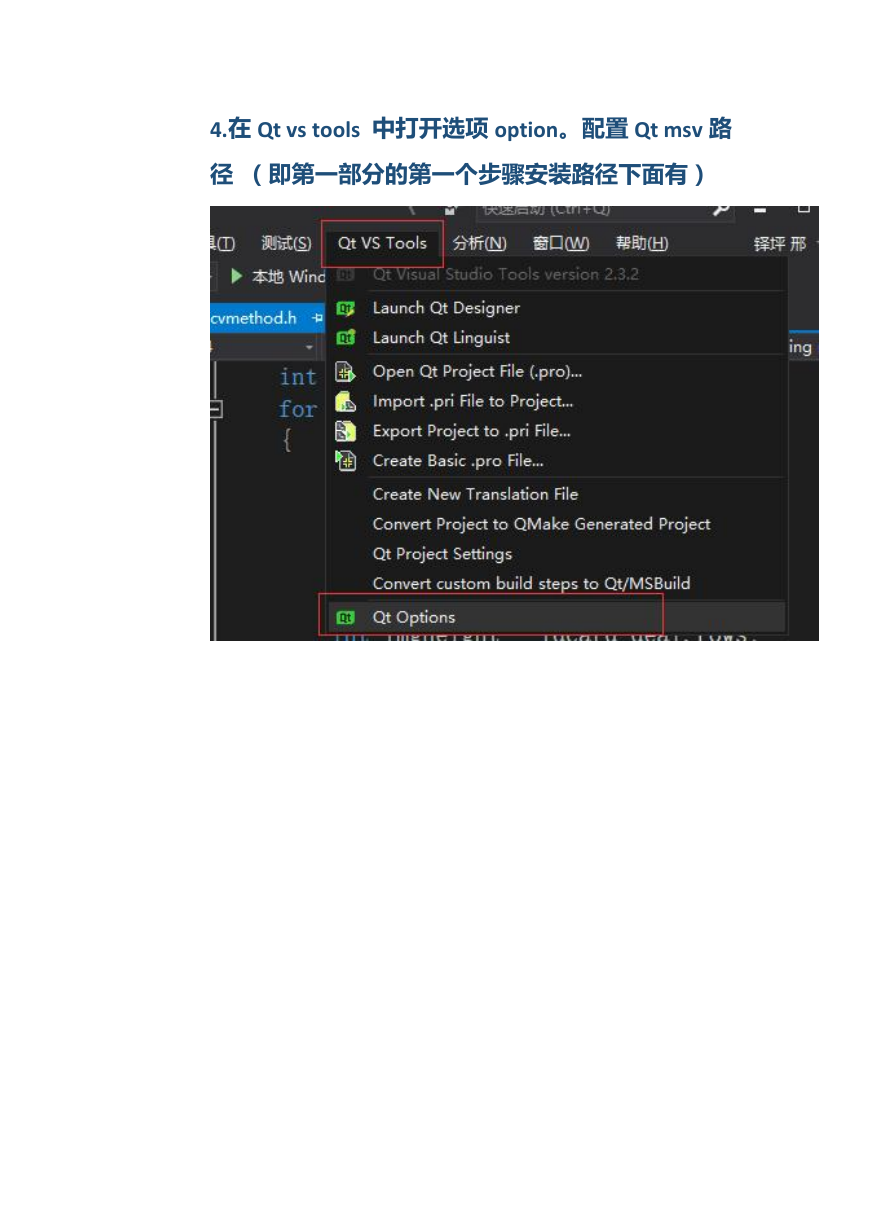
 2023年江西萍乡中考道德与法治真题及答案.doc
2023年江西萍乡中考道德与法治真题及答案.doc 2012年重庆南川中考生物真题及答案.doc
2012年重庆南川中考生物真题及答案.doc 2013年江西师范大学地理学综合及文艺理论基础考研真题.doc
2013年江西师范大学地理学综合及文艺理论基础考研真题.doc 2020年四川甘孜小升初语文真题及答案I卷.doc
2020年四川甘孜小升初语文真题及答案I卷.doc 2020年注册岩土工程师专业基础考试真题及答案.doc
2020年注册岩土工程师专业基础考试真题及答案.doc 2023-2024学年福建省厦门市九年级上学期数学月考试题及答案.doc
2023-2024学年福建省厦门市九年级上学期数学月考试题及答案.doc 2021-2022学年辽宁省沈阳市大东区九年级上学期语文期末试题及答案.doc
2021-2022学年辽宁省沈阳市大东区九年级上学期语文期末试题及答案.doc 2022-2023学年北京东城区初三第一学期物理期末试卷及答案.doc
2022-2023学年北京东城区初三第一学期物理期末试卷及答案.doc 2018上半年江西教师资格初中地理学科知识与教学能力真题及答案.doc
2018上半年江西教师资格初中地理学科知识与教学能力真题及答案.doc 2012年河北国家公务员申论考试真题及答案-省级.doc
2012年河北国家公务员申论考试真题及答案-省级.doc 2020-2021学年江苏省扬州市江都区邵樊片九年级上学期数学第一次质量检测试题及答案.doc
2020-2021学年江苏省扬州市江都区邵樊片九年级上学期数学第一次质量检测试题及答案.doc 2022下半年黑龙江教师资格证中学综合素质真题及答案.doc
2022下半年黑龙江教师资格证中学综合素质真题及答案.doc